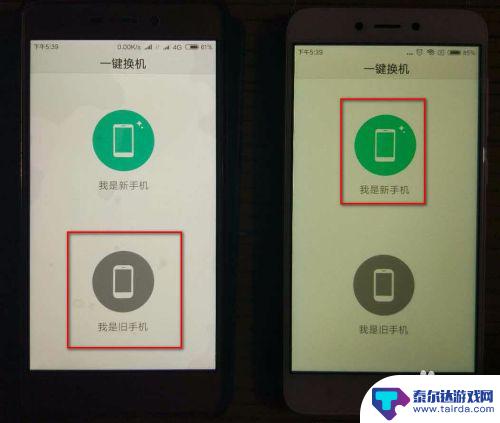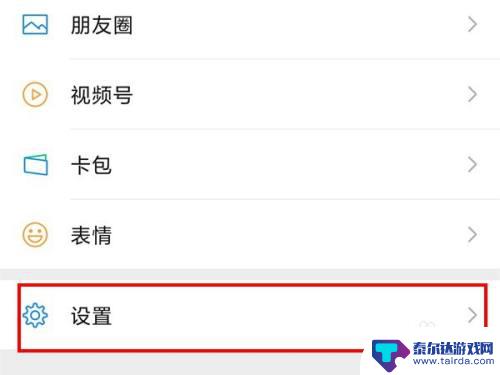vivo手机换小米手机资料怎么传过去 vivo手机通讯录怎么迁移到小米手机
当我们换手机的时候,最让人头疼的问题之一就是如何将原有手机中的重要资料迁移到新手机,例如当我们想要将vivo手机中的通讯录资料传送到新购买的小米手机上时,可能会感到有些困扰。不过幸运的是在现代科技的帮助下,这个问题并不复杂。通过一些简单的操作和工具,我们便能实现vivo手机通讯录资料的顺利迁移。让我们一起来看看具体的操作步骤吧!
vivo手机通讯录怎么迁移到小米手机
具体步骤:
1.点击小米换机
点击打开小米手机我的设备上的小米换机。
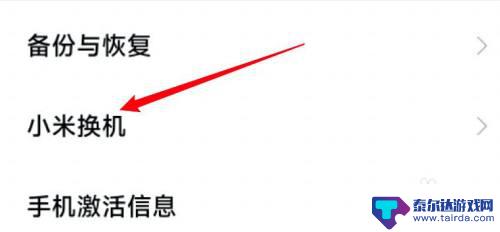
2.选择新选项
点击选择新的选项。
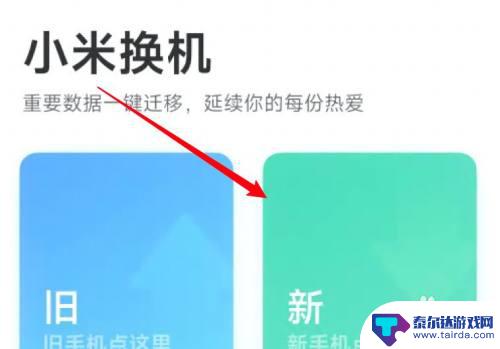
3.选择安卓选项
点击选择旧手机为安卓机。
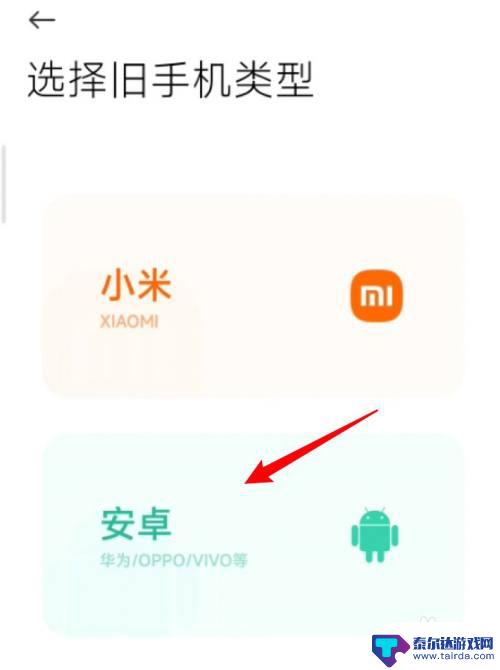
4.扫码安装应用
使用vivo手机扫码安装小米换机应用。
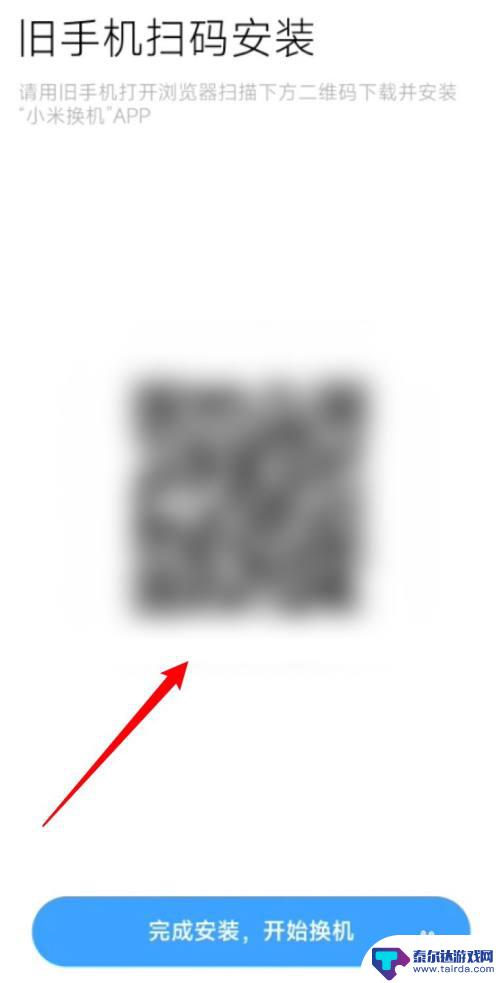
5.选择为旧手机
在vivo打开小米换机,选择为旧手机。
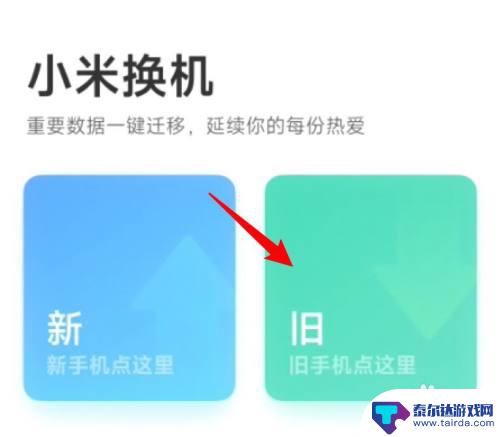
6.连接小米手机
点击连接上小米手机。
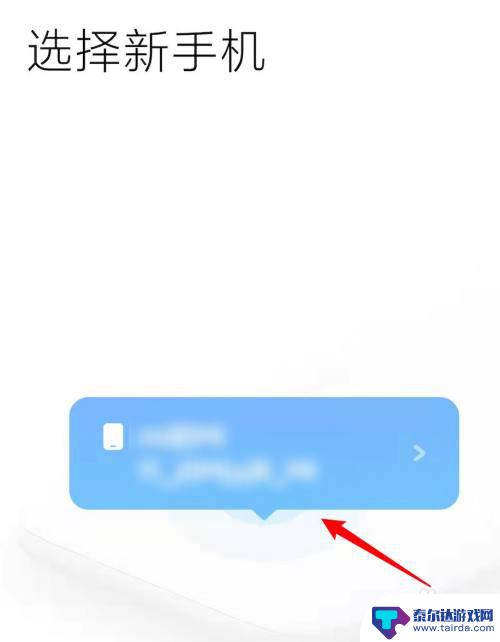
7.选择数据并传输
选择数据,点击传输即可转移数据了。
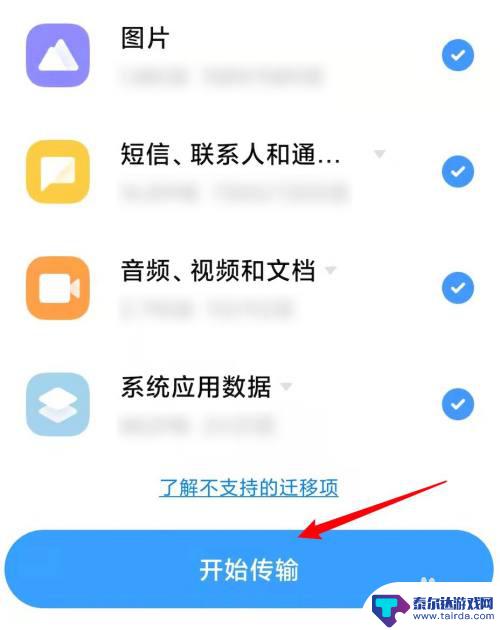
以上就是如何将vivo手机上的资料传输到小米手机的全部内容,如果需要的话,您可以按照以上步骤进行操作,希望对大家有所帮助。
相关教程
-
红米手机通讯录怎么换到新手机上 小米手机和vivo手机如何进行一键换机
在日常生活中,人们经常会更换手机,但是最让人头疼的问题之一就是如何将原手机中的通讯录数据迁移到新手机上,对于红米手机、小米手机和vivo手机用户来说,一键换机功能成为了非常实用...
-
换了小米手机怎么把之前的手机里面 小米手机换机数据迁移工具
当我们换了一部新的小米手机时,如何将之前旧手机中的数据迁移到新手机是一个常见的问题,幸运的是小米手机提供了专门的换机数据迁移工具,让这一过程变得简单而高效。通过这个工具,我们可...
-
小米手机的文件怎么传输给苹果手机 小米手机如何迁移数据到苹果手机
在日常生活中,我们经常会面临到文件传输和数据迁移的问题,特别是在小米手机和苹果手机之间的数据传输,很多人可能会感到困惑和不知所措。小米手机的文件该如何传输给苹果手机呢?小米手机...
-
小米手机怎么换机最快 小米手机如何实现一键换机
在日常生活中,很多小米手机用户都会遇到换机的情况,而小米手机如何实现一键换机成了许多人关注的焦点,通过一系列简单的操作,用户可以快速地将旧手机的数据迁移至新手机,省去了繁琐的备...
-
小米怎么导入华为手机数据 华为手机换小米手机数据迁移步骤
在现代社会中手机已经成为人们生活中不可或缺的工具之一,随着科技的不断发展,用户更换手机的频率也越来越高。当我们将华为手机换成小米手机时,如何将原有的数据顺利迁移到新手机上成为了...
-
小米手机换机怎么把微信聊天记录倒过来 小米手机微信聊天记录转移教程
在如今的社交网络时代,微信已经成为了人们日常沟通的主要工具之一,当我们更换手机时,如何将宝贵的微信聊天记录转移到新手机上成为了一个非常关键的问题。对于小米手机用户来说,他们可以...
-
怎么打开隐藏手机游戏功能 realme真我V13隐藏应用的步骤
在现如今的智能手机市场中,游戏已经成为了人们生活中不可或缺的一部分,而对于一些手机用户来说,隐藏手机游戏功能可以给他们带来更多的乐趣和隐私保护。realme真我V13作为一款备...
-
苹果手机投屏问题 苹果手机投屏电脑方法
近年来随着数字化技术的飞速发展,人们对于电子设备的需求也越来越高,苹果手机作为一款备受欢迎的智能手机品牌,其投屏功能备受用户关注。不少用户在使用苹果手机投屏至电脑时遇到了一些问...
-
手机分屏应用顺序怎么调整 华为手机智慧多窗怎样改变应用顺序
在当今移动互联网时代,手机分屏应用已经成为我们日常生活中必不可少的功能之一,而华为手机的智慧多窗功能更是为用户提供了更加便利的操作体验。随着应用数量的增加,如何调整应用的顺序成...
-
手机录像怎么压缩 怎样压缩手机录制的大视频
现随着手机摄像功能的不断强大,我们可以轻松地用手机录制高清视频,这也带来了一个问题:手机录制的大视频文件占用空间过大,给我们的手机存储带来了压力。为了解决这个问题,我们需要学会...